Qhov wikiHow qhia koj yuav ua li cas rau nruab Puppy Linux ntawm PC. Tsis zoo li lwm qhov kev faib Linux, Puppy Linux tsis xav tau kev teeb tsa ua tiav. Koj tuaj yeem tsim lub khau raj disk lossis tsav tsheb thiab thauj lub operating system los ntawm lub disk lossis tsav raws li xav tau. Yog tias koj xav teeb tsa nws ntawm tsav tom qab tsim nws los ntawm cov duab, nws kuj yooj yim rau nruab.
Kauj ruam
Ntu 1 ntawm 2: Loading Puppy Linux
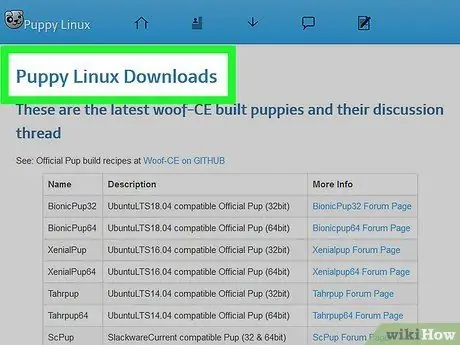
Kauj Ruam 1. Rub lub operating system ISO file
Koj tuaj yeem tau txais qhov hloov tshiab kawg ntawm cov duab raug cai los ntawm lub vev xaib. Kab lus "Kev sib raug zoo" qhia koj cov pob khoom thiab cov khoom faib khoom suav nrog hauv Puppy Linux cov duab cov ntaub ntawv.
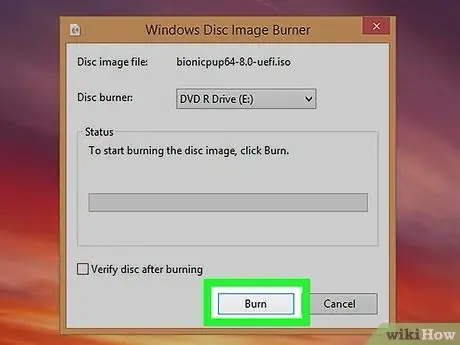
Kauj ruam 2. Tsim bootable CD, DVD lossis USB drive
Txhawm rau nruab Puppy Linux, koj yuav tsum tau thauj nws los ntawm ISO duab cov ntaub ntawv uas koj rub tawm ua ntej. Qhov no txhais tau tias koj yuav tsum tsim lub CD, DVD, lossis USB tsav uas muaj Puppy Linux ISO file.
- CD/DVD: Txhawm rau hlawv lub kho qhov muag disc hauv Windows 10, right-click qhov rub tawm ISO cov ntaub ntawv thiab xaiv " Hlawv cov duab disc " Yog tias koj tab tom siv Linux, koj tuaj yeem siv qhov program hlawv lub disc (piv txwv li Brasero) los theej lossis hlawv cov duab cov duab rau disc. Nco ntsoov tias koj hlawv lub disc raws li cov duab, thiab tsis yog cov ntaub ntawv disc.
-
Kauj Ruam 3. Thauj lub operating system los ntawm daim duab
Tom qab tsim lub khau raj lossis tsav tsheb, rov pib kho lub computer yog li Puppy Linux tuaj yeem thauj khoom los ntawm lub disc lossis tsav. Tom qab dhau los ntawm ob peb lub qhov rais tsaus nti nrog cov ntawv, koj yuav tuaj txog ntawm Puppy Linux desktop thiab "Quick Setup" window.
Yog tias lub khoos phis tawj muaj lub khoos phis tawj tseem ceeb lossis ib qho uas koj ib txwm siv, nkag mus rau hauv BIOS system thiab ua ntej tshaj qhov kho qhov muag thiab/lossis USB chaw nres nkoj hla lub zog tsav (qhov twg tau teeb tsa lub operating system tseem ceeb). Nyeem kab lus yuav ua li cas nkag mus rau BiOS txhawm rau kawm paub nkag mus rau hauv BIOS operating system

Nruab Puppy Linux Kauj Ruam 4 Kauj Ruam 4. Xaiv cov chaw thiab nyem OK
Yog tias koj xav hloov cov lus, thaj tsam sijhawm, lossis lwm qhov chaw, koj tuaj yeem ua tau nyob rau theem no. Txwv tsis pub, tsuas yog nyem " X"Nyob rau sab xis saum toj ntawm lub qhov rais kom kaw nws.

Nruab Puppy Linux Kauj Ruam 5 Kauj Ruam 5. Txuag ntu (xaiv tau)
Yog tias koj tsuas yog xav sim Puppy Linux thiab tsis muaj nws teeb tsa, koj yog dawb ua li ntawd. Txij li lub kaw lus ua haujlwm no ua haujlwm tag nrho hauv RAM, txhua qhov kev hloov pauv thiab ua haujlwm raug tshem tawm thaum lub khoos phis tawj raug kaw. Yog tias koj tsis xav teeb tsa Puppy Linux, tab sis xav kom hloov pauv mus rau kev ua haujlwm, ua raws cov theem no:
- Thaum koj npaj txhij tawm qhov kev ua haujlwm, xaiv " Ntawv qhia zaub mov ” > “ Kaw ” > “ Reboot Computer ”.
- Nyem " Txuag "Nyob rau hauv lub qhov rai pop-up.
- Xaiv cov ntaub ntawv kaw lus thiab nyem " OK ”.
- Ntaus lub npe ntawm ntu uas koj xav khaws thiab nyem " OK ”.
- Xaiv " Li qub "Yog tias koj tsis xav kom encrypt cov ntaub ntawv (ib qho kev xaiv ntau), lossis xaiv txoj hauv kev encryption thiab ua raws cov lus qhia ntawm lub vijtsam.
- Xaiv qhov loj ntawm cov ntawv khaws tseg thiab nyem " OK " Kev xaiv " 512 MB ib"Feem ntau yog qhov kev xaiv raug.
- Yog tias koj nyiam cov npe khaws cia uas twb muaj lawm, nyem " YOG, SAVE " Yog tsis yog, nyem " Hloov cov ntaub ntawv "Thiab xaiv lwm cov npe. Koj tuaj yeem txuag kev hloov pauv mus rau lub khoos phis tawj teeb tsa nruab, txawm tias CD lossis DVD tsuav yog daim disk rov sau dua. Thaum cov ntaub ntawv raug cawm, lub khoos phis tawj yuav rov pib dua.
Ntu 2 ntawm 2: Txhim Kho Puppy Linux

Nruab Puppy Linux Kauj Ruam 6 Kauj Ruam 1. Thauj Puppy Linux los ntawm kev teeb tsa xov xwm
Yog tias koj xav kom txhim kho Puppy Linux mus tas li, tsis txhob cia li rub nws los ntawm cov duab lossis tsav tsheb, pib los ntawm kev rub lub operating system los ntawm cov duab lossis khau raj tsav uas twb tau tsim lawm. Thaum koj mus rau lub desktop, txav mus rau theem tom ntej.

Nruab Puppy Linux Kauj Ruam 7 Kauj Ruam 2. Nyem Ntawv Qhia
Nws nyob hauv kaum sab laug-sab laug ntawm qhov screen.

Nruab Puppy Linux Kauj Ruam 8 Kauj Ruam 3. Xaiv Cov Ntawv Teev Npe
Lwm cov ntawv qhia zaub mov yuav nthuav dav tom qab ntawd.

Nruab Puppy Linux Kauj Ruam 9 Kauj Ruam 4. Nyem Puppy Installer
Qhov kev xaiv no yog hauv qab ntawm cov ntawv qhia zaub mov.

Nruab Puppy Linux Kauj Ruam 10 Kauj Ruam 5. Nyem Universal installer
Qhov kev xaiv no yog thawj qhov kev xaiv.

Nruab Puppy Linux Kauj Ruam 11 Kauj Ruam 6. Xaiv qhov chaw teeb tsa
Cov neeg tsim khoom pom zoo kom cov neeg siv teeb tsa lub operating system ntawm qhov tshem tawm lossis tshem tawm USB media (piv txwv li tsav nrawm lossis sab nraud nyuaj tsav), lossis xaiv "Txuag" kev xaiv mount ntawm sab hauv hard drive. Yog tias koj xaiv lub hard drive sab hauv, koj yuav pom qhov "Txuag" xaiv tom qab ib ntus.

Nruab Puppy Linux Kauj Ruam 12 Kauj Ruam 7. Xaiv lub tsav koj xav nruab lub operating system rau
Cov ntaub ntawv tsav tsheb yuav tshwm tom qab ntawd.

Nruab Puppy Linux Kauj Ruam 13 Kauj ruam 8. Xaiv qhov muab faib
Yog tias koj xaiv qhov "Txuag" kev xaiv, koj tsis tas yuav thab tsim qhov muab faib tshiab rau Puppy Linux. Nws tsis muaj teeb meem yog tias koj xaiv qhov muab faib uas twb muaj lawm. Yog tias koj xav teeb tsa Puppy Linux ua tiav ntawm nws tus kheej muab faib, nyem rau " Gparted "Los tsim kev faib ua kev cai.
Xaiv lossis tsim FAT32 muab faib yog tias koj xav siv tus tsav li tshem tau cia

Nruab Puppy Linux Kauj Ruam 14 Kauj ruam 9. Nyem OK kom paub meej tias muab faib

Nruab Puppy Linux Kauj Ruam 15 Kauj Ruam 10. Xaiv qhov chaw ntawm cov ntaub ntawv thauj khoom tawm (khau raj)
Cov ntaub ntawv no yog ISO duab ntawm CD/DVD/USB tsav koj tsim.

Nruab Puppy Linux Kauj Ruam 16 Kauj Ruam 11. Xaiv qhov Frugal installation option los yog Puv.
Yog tias koj xav teeb tsa lub operating system ntawm ib qho tsav yam tsis muaj kev mob siab rau Puppy Linux muab faib, xaiv " Txuag nyiaj " Yog tias koj tab tom tsim qhov muab faib tshiab, xaiv " puv ”.

Nruab Puppy Linux Kauj Ruam 17 Kauj Ruam 12. Ua raws li cov lus qhia ntawm lub vijtsam kom ua tiav kev teeb tsa
Thaum cov ntaub ntawv raug teeb tsa, koj yuav raug hais kom kho qee yam ntawm cov ntsiab lus kawg, xws li teeb tsa bootloader.

Nruab Puppy Linux Kauj Ruam 18 Kauj Ruam 13. Txuag ntu ("Txuag" kev teeb tsa kev xaiv nkaus xwb)
Yog tias koj xaiv tag nrho lossis "Tag nrho" kev xaiv teeb tsa, cov kev hloov pauv mus rau lub kaw lus yuav raug cawm dim. Txawm li cas los xij, qhov kev xaiv "Txuag" kev teeb tsa (ob qho tib si ntawm USB tsav thiab sab hauv tsav) xav kom koj txuag tus kheej ua ntu zus ua ntej tawm lossis kaw lub kaw lus. Ua raws cov theem no:
- Xaiv " Ntawv qhia zaub mov ” > “ Kaw ” > “ Reboot Computer ”.
- Nyem " Txuag "Nyob rau hauv lub qhov rai pop-up.
- Xaiv cov ntaub ntawv kaw lus thiab nyem " OK ”.
- Ntaus lub npe ntawm kev sib tham uas tau txais kev cawmdim thiab nyem " OK ”.
- Xaiv " Li qub "Yog tias koj tsis xav kom encrypt cov ntaub ntawv (ib qho kev xaiv ntau), lossis xaiv txoj hauv kev encryption thiab ua raws cov lus qhia ntawm lub vijtsam.
- Xaiv qhov loj ntawm cov ntawv khaws tseg thiab nyem " OK " Kev xaiv " 512 MB Dr."Feem ntau yog qhov kev xaiv raug.
- Yog tias koj nyiam cov npe khaws cia uas twb muaj lawm, nyem " YOG, SAVE " Yog tsis yog, nyem " Hloov cov ntaub ntawv "Thiab xaiv lwm cov npe. Koj tuaj yeem txuag kev hloov pauv mus rau lub khoos phis tawj teeb tsa nruab, txawm tias CD lossis DVD tsuav yog daim disk rov sau dua. Thaum cov ntaub ntawv raug cawm, lub khoos phis tawj yuav rov pib dua.







